אלה שקוראים מאמרים על בסיס יומי או משתמשים בספארי עבור השימוש שלהם במדיה החברתית עשויים לגלות שהם חולקים קישורי אינטרנט עם חברים ובני משפחה הרבה יותר ממה שיקיריהם יעריכו זאת. במשך עידן ועידנים, משתמשי iOS סבלו את הצורך לשלוח קישורים בודדים על פני הודעות, מה שעלול להימשך זמן רב יותר ממה שהייתם רוצים. ייתכן שלרוב המשתמשים לא היה מושג שהם יכולים למעשה לשתף מספר קישורי ספארי בו-זמנית, כמו אפל מעולם לא הכריזה על זה, והבלוגים לא ממש קלטו את זה כחדשות מרעננות מכיוון שזה לא בולט תכונה. עם זאת, כולנו יודעים שהשינויים הקטנים הללו באיכות החיים יכולים לשנות באופן דרסטי את חוויית ה-iOS של האדם. אם אתה מחפש כיצד לשתף קבוצות של כרטיסיות Safari בכל פעם, המשך לקרוא כדי לגלות כיצד.
קריאה קשורה:
- כיצד להגדיר מועדפים בקבוצות כרטיסיות בספארי ב-iOS 16
- כיצד לחסום חלונות קופצים של 'פתח באפליקציה' בספארי
- 3 טיפים להפסקת פגיעה בטעות במפתח התקופה בספארי
- כיצד לשתף הרחבות ספארי על פני Mac, iPhone ו- iPad
כיצד לשתף קבוצות של כרטיסיות ספארי בו-זמנית
תהליך השיתוף של קבוצות של כרטיסיות Safari בבת אחת דומה יחסית בכל מכשירי ה-iOS. גלה כיצד למטה.
באייפון
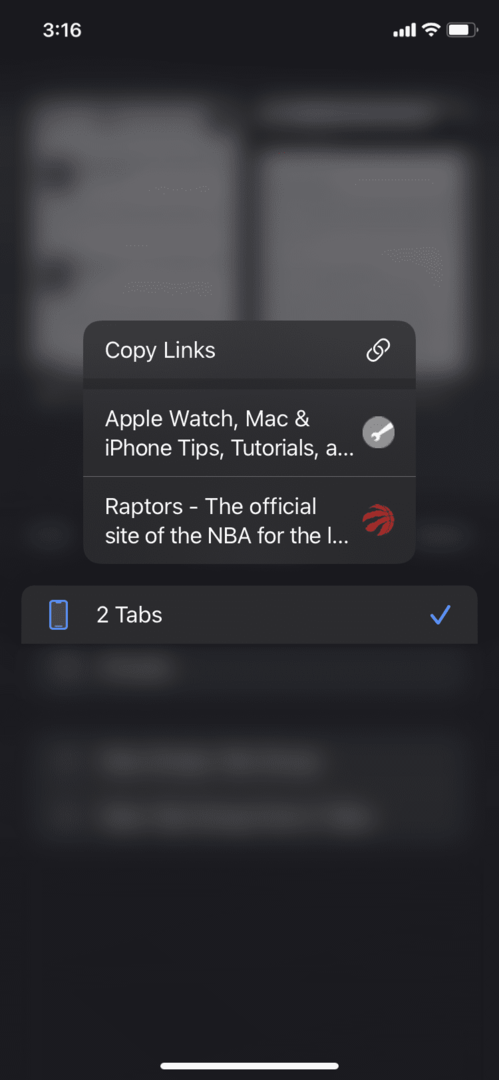
כדי שתוכל לשתף קבוצות של כרטיסיות Safari באייפון שלך, תזדקק ל-iOS 15 ואילך. להלן מדריך שלב אחר שלב למשתמשי אייפון.
- פתח את Safari ופתח את כל הכרטיסיות שברצונך להעתיק.
- הקש על מלבן כפול בפינה הימנית התחתונה של המסך, הידוע גם כמסך הכרטיסיות של Safari, שיציג לך את כל הכרטיסיות הפתוחות שלך.
- הקש על הכפתור הנפתח שליד כרטיסיות, שלצדו יהיה מספר בהתאם למספר הכרטיסיות הפתוחות.
- לחיצה ארוכה על כפתור הכרטיסיות (האפשרות הראשונה, למעלה פְּרָטִי), ותראה רשימה של הכרטיסיות הפתוחות ואפשרות להעתיק את הקישורים שלהן.
- תוכל לשתף קבוצות של כרטיסיות Safari, מכיוון שהקישורים הועתקו כעת ללוח שלך!
באייפד
התהליך של שיתוף קבוצות של כרטיסיות Safari הוא יחסית באייפד שלך כפי שהוא באייפון שלך. תצטרך גם iPadOS 15 ואילך כדי שזה יעבוד. -הנה מדריך שתוכלו לעקוב אחריו אם אתם סקרנים כיצד.
- פתח את Safari ואת הכרטיסיות שברצונך להעתיק.
- במקום המלבן הכפול כמו באייפון שלך, לחץ על המלבני הצג סרגל צד סמל בפינה השמאלית העליונה.
- בסרגל הצד, החזק זמן רב בלחצן הכרטיסיות (מעל פרטי).
- לחץ על לחצן העתק קישורים כאשר תתבקש.
- לאחר מכן, iOS מעתיקה את הקישורים ללוח שלך, שאותו תוכל להדביק כרצונך.
ב-macOS
כדי להיות מסוגל לשתף קבוצות של כרטיסיות Safari ב-Mac שלך, תזדקק ל-Safari 15 ו-macOS Monterey ואילך. אתה יכול לעדכן את המחשב שלך בקלות על ידי מעבר אל העדפות מערכת > עדכון תוכנה. ברגע שיש לך את Safari 15, בצע את ההוראות הבאות.
- פתח את Safari ואת הכרטיסיות שברצונך לשתף.
- הקלק על ה הצג סרגל צד לחצן בפינה השמאלית העליונה של מסך הספארי שלך.
- לחץ לחיצה ימנית על כרטיסיות לַחְצָן.
- לחץ על העתק קישורים.
- שתפו כרצונכם!
טריקים אחרים של iOS Safari
אם ללמוד כיצד לשתף קבוצות של כרטיסיות ספארי ריגש אותך, הנה שלושה טיפים וטריקים נוספים לספארי שתוכל ללמוד.
שנה את מיקום שורת הכתובת שלך
אפל שינתה את שורת הכתובת של ספארי לתחתית, שזכתה לביקורת נרחבת. בין אם אהבת את זה או שנאת את זה, העובדה שאפל כפתה שינוי כל כך מושרש בחיי היומיום של אנשים עוררה זעם. מאז הם תיקנו את השינוי בכך שאפשרו לך לשנות את מיקום שורת הכתובת שלך. בצע את השלבים הבאים כדי לעשות זאת.
- פתח את Safari.
- הקש על לחצן הטקסט (aA) משמאל לסרגל הכתובות.
- בחר בסרגל הכלים העליון או סרגל הכלים התחתון, תלוי איזה מהם יש לך כרגע ומה שאתה רוצה.
שנה את תמונת דף הפתיחה של Safari
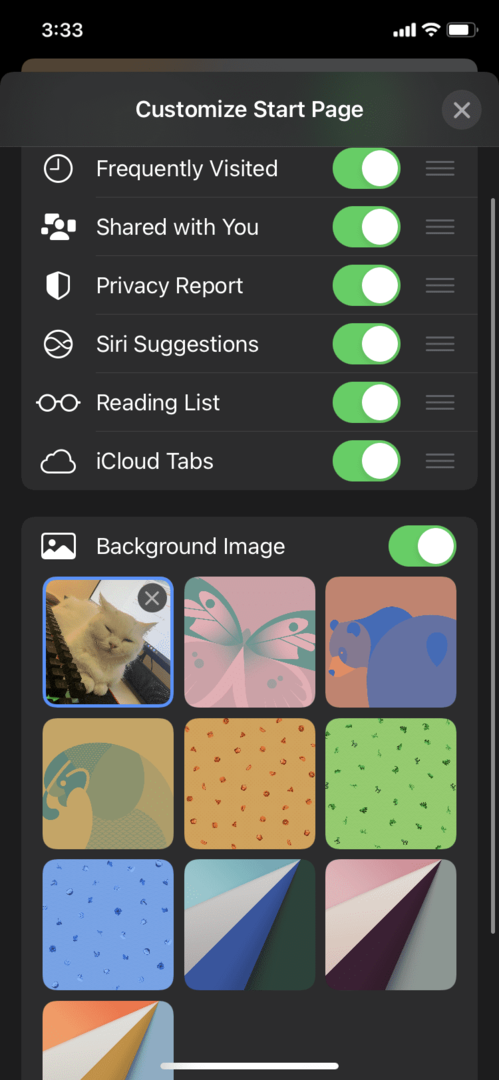
משתמשי אפל אוהבים להתאים אישית את מכשירי האייפון שלהם בכל דרך אפשרית, ולא הרבה אנשים התאימו דפי הפעלה מותאמים אישית של Safari מכיוון שהם לא מודעים ליכולת לעשות זאת. הנה איך אתה יכול לעשות זאת.
- פתח את Safari.
- הקש על מלבן כפול סמל בפינה השמאלית התחתונה.
- הקש על ועוד סמל, או לחצן כרטיסייה חדשה, בפינה השמאלית התחתונה.
- בדף הפתיחה, גלול למטה עד שתוכל לראות לַעֲרוֹך. הקש עליו.
- משם, אתה יכול לשנות תמונות רקע לכמה שאפל מציעה או למשהו בספריית התמונות שלך.
הסתר כתובת IP
אפל החלה להתמקד יותר בפרטיות ובאבטחה של הצרכן. הרבה יותר אנשים מודעים לסכנות שהנוכחות המקוונת שלהם יכולה להביא, כך שהסתרת כתובת ה-IP שלך יכולה להיות שימושית ביותר אם אתה רוצה לנסות להוסיף שכבת הגנה נוספת. הנה איך אתה יכול לעשות זאת.
- פתח את הגדרות אפליקציה.
- נווט אל Safari > הסתר כתובת IP.
- בחר כבוי אם ברצונך שכתובת ה-IP שלך תהיה מוסתרת לחלוטין בכל עת, ללא קשר למצב.